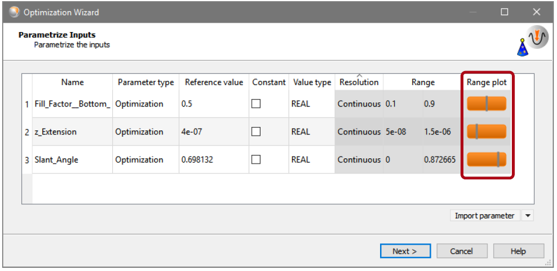
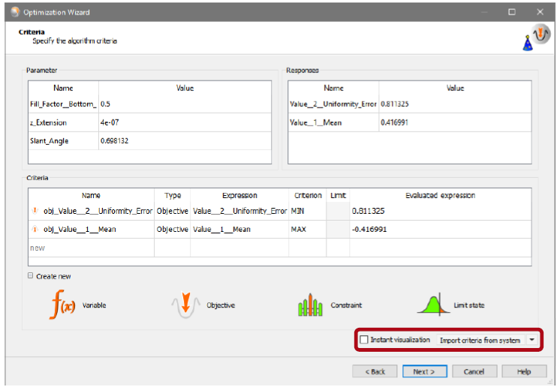 optiSLang –设置优化 优化向导─ 第三步,选择优化方法。─ optiSLang提供了类似于红绿灯的建议形式来选择合适的方法: 红:不适用 黄:适用 绿:推荐─ 该例中推荐使用进化算法。─ 然后点击下一步。
optiSLang –设置优化 优化向导─ 第三步,选择优化方法。─ optiSLang提供了类似于红绿灯的建议形式来选择合适的方法: 红:不适用 黄:适用 绿:推荐─ 该例中推荐使用进化算法。─ 然后点击下一步。 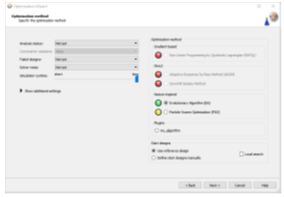
optiSLang –设置优化 优化向导─ 然后,需要指定一些附加选项。─ 建议在算法运行期间显示后期处理选项,以便在优化运行期间访问结果数据。─ 然后点击结束。
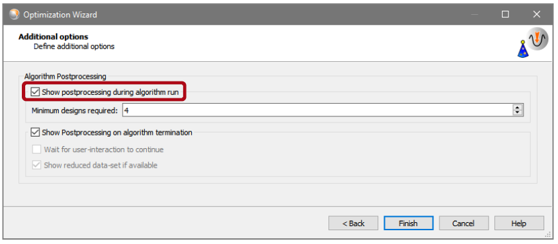 optiSLang –进化算法的高级设置 高级设置─ 双击创建优化,可以调整优化算法的详细参数。
optiSLang –进化算法的高级设置 高级设置─ 双击创建优化,可以调整优化算法的详细参数。 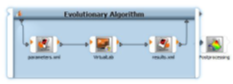 optiSLang –进化算法的高级设置 高级设置─ 双击创建优化,可以调整优化算法的详细参数。─ 在标签页“初始化”、“选择”、“交叉”和“突变”中授予算法中许多参数的权限。
optiSLang –进化算法的高级设置 高级设置─ 双击创建优化,可以调整优化算法的详细参数。─ 在标签页“初始化”、“选择”、“交叉”和“突变”中授予算法中许多参数的权限。 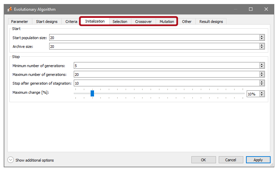
optiSLang –进化算法的高级设置 高级设置─ 双击创建优化,可以调整优化算法的详细参数。─ 在标签页“初始化”、“选择”、“交叉”和“突变”中授予算法中许多参数的权限。─ 在标签页“其他”中,提供了一些预定义的参数,适用于大部分优化。(例如“EA 10000”)
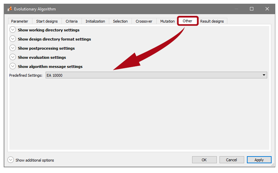 optiSLang –进化算法的高级设置 高级设置─ 此外,作为附加选项,可以调整optiSLang是否自动保存。─ 默认情况下,在计算每个设计迭代后,项目会自动保存。─ 特别是对于计算时间短的设计,这会产生大量开销并减慢优化速度。─ 因此,建议将自动保存选项设置为每50或100个完成的设计后保存。
optiSLang –进化算法的高级设置 高级设置─ 此外,作为附加选项,可以调整optiSLang是否自动保存。─ 默认情况下,在计算每个设计迭代后,项目会自动保存。─ 特别是对于计算时间短的设计,这会产生大量开销并减慢优化速度。─ 因此,建议将自动保存选项设置为每50或100个完成的设计后保存。 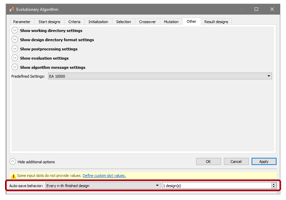 optiSLang –设计计算的并行化 并行化设置─ 一些优化算法允许并行计算设计。─ 例如,在进化算法的情况下,一代的所有成员设计的参数是已知的,因此可以同时计算以减少计算时间。─ 为了允许并行计算,必须启用多个求解器。─ 通过双击VirtualLab求解器,可以找到此附加选项。─ 建议数量为CPU的一半到全部真实核心之间,具体取决于每个设计的计算并行化。
optiSLang –设计计算的并行化 并行化设置─ 一些优化算法允许并行计算设计。─ 例如,在进化算法的情况下,一代的所有成员设计的参数是已知的,因此可以同时计算以减少计算时间。─ 为了允许并行计算,必须启用多个求解器。─ 通过双击VirtualLab求解器,可以找到此附加选项。─ 建议数量为CPU的一半到全部真实核心之间,具体取决于每个设计的计算并行化。 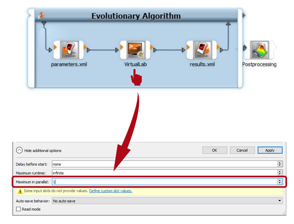 optiSLang –开始优化 运行优化─ 单击场景(Scenery)中的进化算法(Evolutionary Algorithm)窗口。─ 点击运行按钮开始优化。
optiSLang –开始优化 运行优化─ 单击场景(Scenery)中的进化算法(Evolutionary Algorithm)窗口。─ 点击运行按钮开始优化。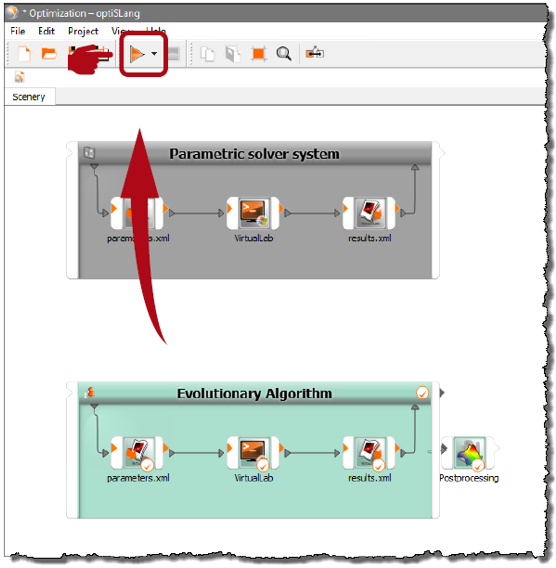 optiSLang –优化结果 优化结果─ 优化结束后,可以在新窗口中得到结果。
optiSLang –优化结果 优化结果─ 优化结束后,可以在新窗口中得到结果。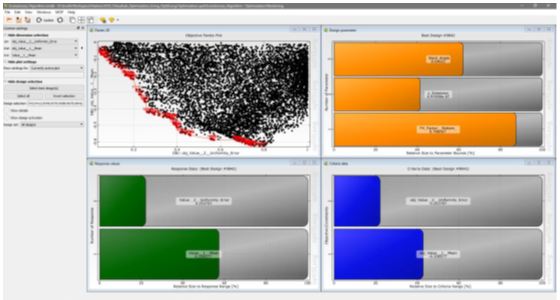 optiSLang –优化结果 优化结果─ Pareto2D图以点云的形式同时给出了目标值、均匀度对比和平均效率。─ 用户能够为他的应用选择最合适的设计。─ 在这个例子中,选择了设计no.8842,具有~16%的均匀度对比和~20%的平均效率。
optiSLang –优化结果 优化结果─ Pareto2D图以点云的形式同时给出了目标值、均匀度对比和平均效率。─ 用户能够为他的应用选择最合适的设计。─ 在这个例子中,选择了设计no.8842,具有~16%的均匀度对比和~20%的平均效率。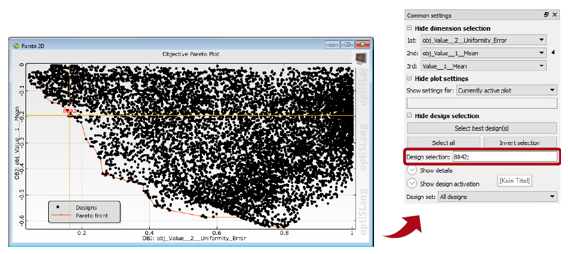 optiSLang –优化结果
optiSLang –优化结果优化结果─ 每个设计都存储在子文件夹〜Optimization.opdEvolutionary_Algorithm中的optiSLang项目目录中。─ 此目录中的每个文件夹(由设计编号命名)包含将设计再次导入VirtualLab所需的所有文件。
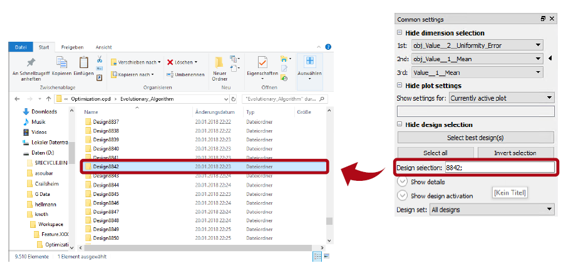 optiSLang –导入优化结果 导入优化结果─ 要导入感兴趣的设计,使用Import optiSLang Results功能,选择相应的设计文件夹。─ 最后,可以在VirtualLab中进一步分析导入的LPD。
optiSLang –导入优化结果 导入优化结果─ 要导入感兴趣的设计,使用Import optiSLang Results功能,选择相应的设计文件夹。─ 最后,可以在VirtualLab中进一步分析导入的LPD。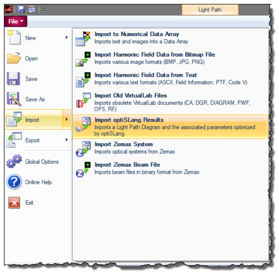 总结 作为总结,下表给出了初始和优化后的设计之间的光栅参数和性能标准的比较。
总结 作为总结,下表给出了初始和优化后的设计之间的光栅参数和性能标准的比较。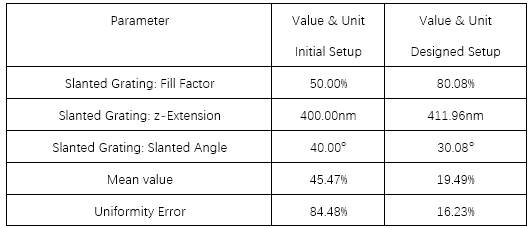
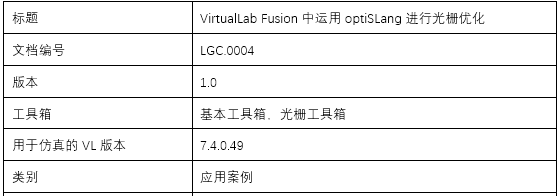
Analysis of Slanted Gratings for Lightguide Coupling
Optimization of Lightguide Coupling Grating for Single Incidence Direction
RDO-Journal Article: “Innovation in Optics and Photonics – VirtualLab and OptiSLang”

 我要赚赏金
我要赚赏金

